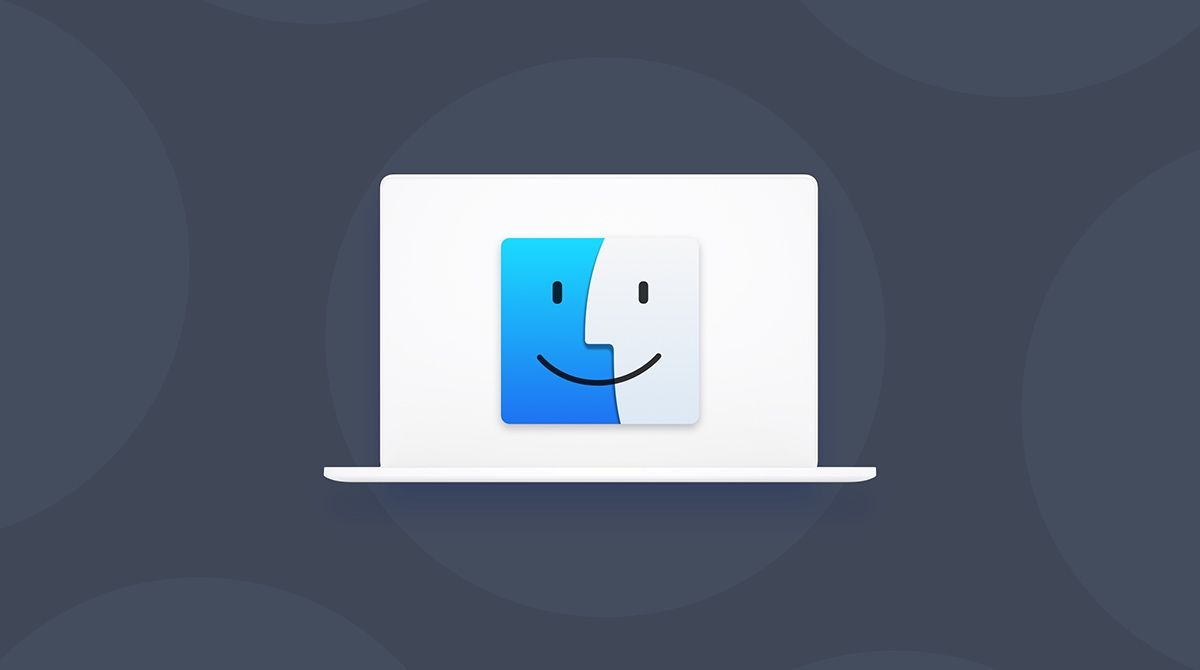Как изменить темы Nintendo Switch
Те, кто занимается хардкорными играми на Nintendo Switch, а также скачал кучу игр. Тогда действительно сложно исправить домашний экран и легко перейти к содержимому. Поэтому мы поделились некоторыми из возможных обходных путей ниже, которым вы должны следовать, чтобы изменить тему, а также изменить домашний экран на консоли Nintendo Switch. В этой статье мы поговорим о том, как изменить темы для Nintendo Switch. Давайте начнем!
Теперь вы можете легко настроить игровую библиотеку Switch, которую нужно будет правильно организовать. Здесь также стоит упомянуть, что Nintendo Switch имеет очень простые и минимальные параметры настройки, чем другие консоли. Например, PlayStation 4 или Xbox One. Вы также не найдете на Switch пользовательских обоев или тем, которые задаются вручную. Кроме того, коммутатор фактически не имеет доступа к папкам или категориям.
Если у вас много игр для Nintendo Switch, то по домашнему экрану может быть трудно ориентироваться. Есть несколько способов настроить Nintendo Switch, чтобы избежать беспорядка и упорядочить свою игровую библиотеку. Посмотрим как.
Главный экран тем Nintendo Switch
Несмотря на то, что он был выпущен в 2017 году, Nintendo Switch по-прежнему имеет минимальные возможности настройки по сравнению с другими современными устройствами. Switch до сих пор не предлагает пользовательских обоев или пользовательских тем. У него также нет поддержки папок или категорий, которые Nintendo в конечном итоге добавила к Nintendo 3DS и Wii U. Из-за этого, если у вас много игр, ваш домашний экран может очень быстро загромождаться.
Но есть несколько простых вещей, которые вы можете сделать, чтобы ваш домашний экран выглядел более организованным, и настроить его по своему вкусу. Вот несколько вещей, которые вы можете сделать.
Сортировка и заказ игр | Темы переключения Nintendo
По умолчанию на главном экране отображаются 12 игр, которые на самом деле являются 12 самыми последними играми. Это вы либо играли, либо устанавливали, либо вставляли в Switch. В настоящее время нет другого способа упорядочить эти игры вручную, кроме как просто открыть игру и переместить ее в начало экрана. Или переключив вставленный картридж в консоль.
Но если в вашей библиотеке накоплено более десятка игр, прокрутка до конца вправо от главного экрана приведет вас к меню «Все программы». Это также показывает вам все ваши собственные и загруженные заголовки в сетке.

Отсюда у вас есть много вариантов для сортировки всех игр в вашей библиотеке. К нему вы можете получить доступ, нажав R на консоли. Вы также можете отсортировать его по:
- Недавно сыгранные: Точно так же, как сортируется домашний экран по умолчанию.
- Самое долгое время игры: Это отсортирует игры по тому, как долго вы в них играли. Игры, в которые вы никогда не играли, автоматически отображаются внизу вашего списка.
- Заголовок: Это отсортирует все программное обеспечение в алфавитном порядке.
- Издатель: Так вы отсортируете заголовки по имени издателя в алфавитном порядке. Вы также можете увидеть издателя названия, нажав кнопку «плюс» на игре в меню.
Удалить редко играемые игры | Темы переключения Nintendo
Учитывая количество игр, которые часто поступают в продажу, есть большая вероятность, что у вас есть хотя бы пара игр, в которые вы больше не играете или в которые редко когда-либо играли. Еще один способ упорядочить список игр - удалить редко используемые игры с коммутатора, а также расчистить список игр. Это также дает бонус в виде освобождения места на вашей внутренней памяти или на карте microSD.
Вы можете сделать это только для цифровых игр, которые фактически были загружены из Nintendo eShop. Давайте посмотрим, как вы можете удалить заголовок со своего коммутатора:
- Выберите игру либо на главном экране, либо во Все программное обеспечение.
- Нажмите кнопку + на правом джойстике, чтобы открыть меню.
- В меню игры вам нужно выбрать «Управление программным обеспечением» слева.
- Затем выберите Удалить программное обеспечение.

Это фактически удаляет заголовок из вашей библиотеки и с вашего домашнего экрана. Но при этом игра не удаляется из вашей учетной записи, так как ваши покупки по-прежнему будут связаны с вашим профилем Nintendo. Вы по-прежнему можете добавить название обратно на свой коммутатор в любое время, перейдя в интернет-магазин, нажав на свой профиль в правом верхнем углу и выбрав «Повторная загрузка» в меню. Отсюда вы также можете загрузить любые игры, которыми вы владеете, но которых в настоящее время нет в вашей системе.
Измените свой фон и домашнюю тему | Темы переключения Nintendo
Последнее, что вы можете сделать для изменения домашнего экрана Switch, - это также изменить фон и домашнюю тему.

На главном экране вам нужно нажать кнопку «Системные настройки» внизу. Выберите параметр «Тема» в левой части экрана. Отсюда вы также можете выбрать одну из доступных тем для Switch: Basic White и Basic Black.
В начале 2020 года Switch предлагает только эти две темы. Вы в основном просто решаете, хотите ли вы темную тему или светлую тему.
Но и Nintendo 3DS, и Wii U в конечном итоге получили поддержку для покупки и загрузки тем. Таким образом, Switch, вероятно, также получит эту функцию в будущем. Следите за обновлениями прошивки вашего коммутатора.
Заключение
Хорошо, это все, ребята! Я надеюсь, что вам понравилась эта статья о переключателях Nintendo, а также она оказалась для вас полезной. Поделитесь с нами своим мнением. Также, если у вас есть дополнительные вопросы и проблемы, связанные с этой статьей. Тогда дайте нам знать в разделе комментариев ниже. Мы скоро к тебе вернемся.
Хорошего дня!
Также см: Хотите подключить коммутатор Nintendo к наушникам Bluetooth?


![Как изменить смайлы Snapchat Streak [Учебное пособие]](https://geeksbrains.com/img/how/80/how-modify-snapchat-streak-emojis-techilife.png)